如何在Windows 11启用上帝模式
在 Windows 11 上使用上帝模式控制您的 PC。

自十多年前的 Windows 8 以来,微软一直在推动“设置”应用程序取代一直可靠的控制面板。 Windows 11 除了流畅的 UI 升级之外,还为我们带来了可用性和功能方面最好的设置应用程序版本。
尽管“设置”应用的发展(非常缓慢),但许多用户认为它仍然无法与老式 Windows 控制面板的易用性和可用性相提并论。 如果您厌倦了大海捞针,即设置应用程序,您需要了解有关 Windows 11 上帝模式的所有信息。
推荐:如何在Windows 11任务栏隐藏搜索栏
Windows 11 的秘神模式功能是什么?
如果您曾经不得不深入“设置”应用程序或“控制面板”来更改特定的 Windows 设置,您将能够感受到这种挫败感。 幸运的是,您可以启用秘密的“上帝模式”功能,只需单击一下即可获得所有基本设置,将其视为一个包含重要 Windows 配置选项列表的文件夹。
上帝模式让您可以轻松访问 Windows PC 的几乎所有高级设置,因此您无需再次进入不友好的设置应用程序或控制面板。 您甚至可以在 Windows 上自定义上帝模式以适应您的工作流程。
如何在 Windows 11 中开启上帝模式
与其名称所暗示的相反,在 Windows 11 上打开上帝模式非常简单。 只需单击一下即可访问主要和高级系统设置,您需要执行以下操作:
- 右键单击您的桌面,将鼠标悬停在 新的 然后选择 文件夹 在您的桌面上创建一个新文件夹。
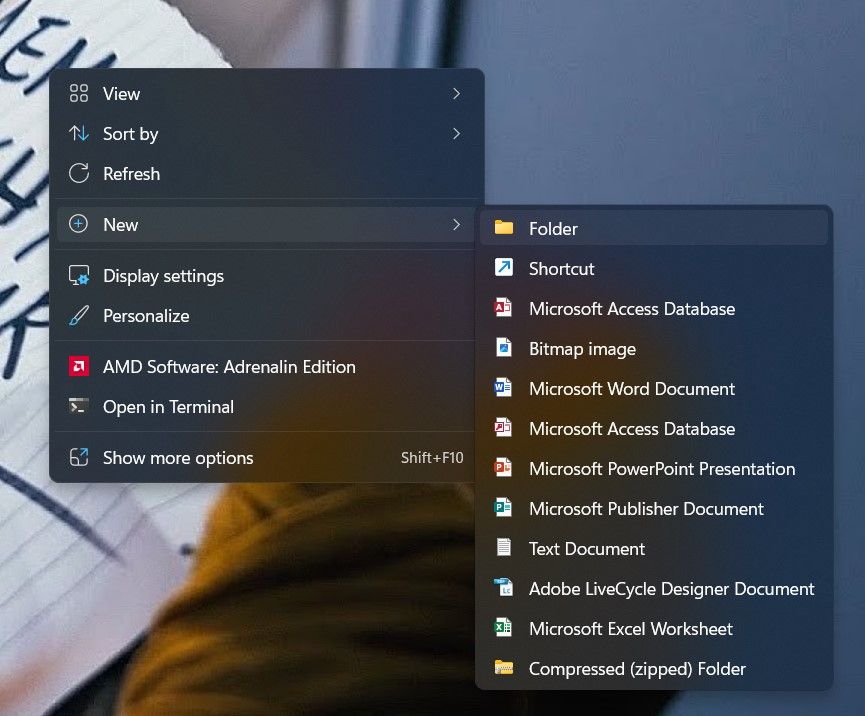
- 将新建的文件夹重命名为
GodMode.{ED7BA470-8E54-465E-825C-99712043E01C} - 单击桌面上的任意位置以保存更改。 您会注意到文件夹名称将消失,并且文件夹图标可能会更改为控制面板图标。
- 打开文件夹以查看可能的设置配置列表。 您可以快速双击任何设置以启动该选项,或将该快捷方式拖动并移动到桌面或任何其他文件夹中。
使用上帝模式改善您的 Windows 工作流程
您应该学习各种快捷方式,以便更快、更轻松地在 Windows 上工作。 还有许多其他类似于上帝模式的便捷快捷方式,可以轻松为您节省大量时间。